Een offsetfunctie maken in excel: met voorbeelden
Vaak wil je misschien vertraagde waarden berekenen in Excel. Gelukkig is dit eenvoudig te doen met de functie OFFSET() .
De volgende voorbeelden laten zien hoe u de functie OFFSET() in de praktijk kunt gebruiken.
Voorbeeld 1: Bereken verschoven waarden in Excel
Laten we zeggen dat we de volgende gegevensset in Excel hebben die de totale omzet van een winkel gedurende tien opeenvolgende dagen weergeeft:
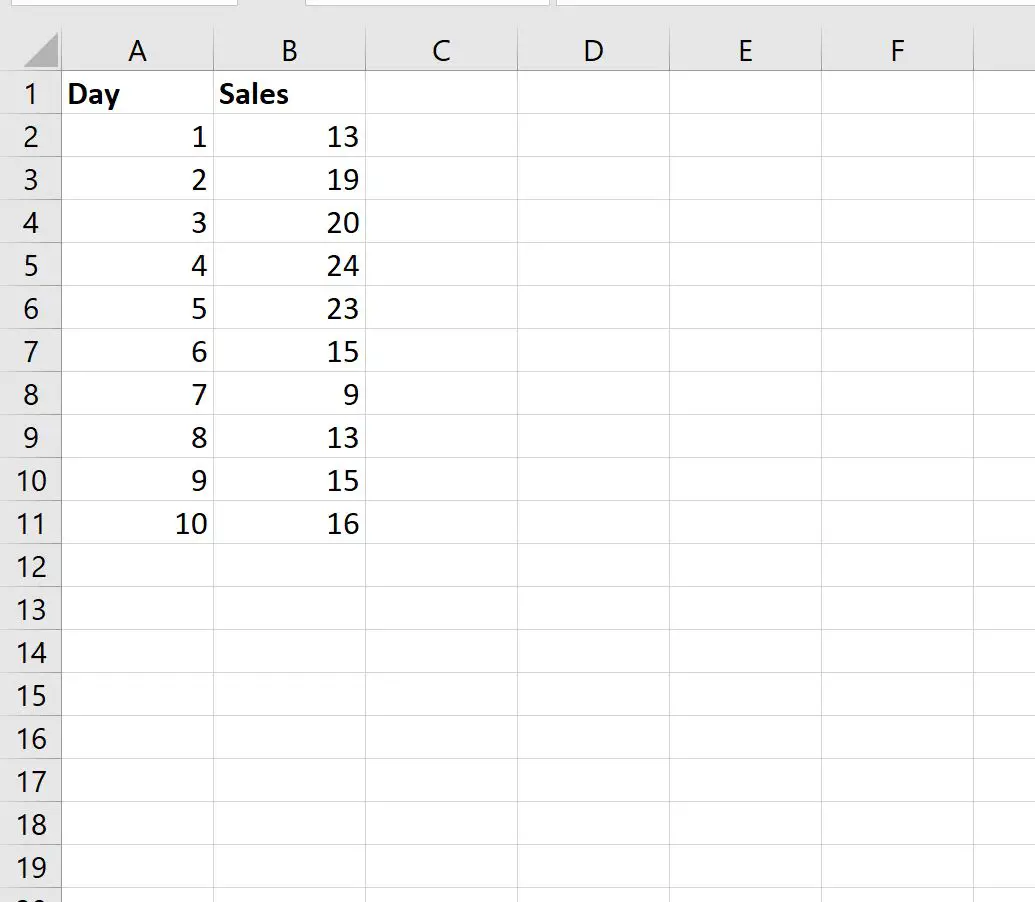
We kunnen de volgende formule gebruiken om de verschoven verkoopwaarden in een nieuwe kolom te berekenen:
=OFFSET( B3 ,-1,0)
We kunnen deze formule in cel C3 typen en naar elke resterende cel in kolom C slepen:
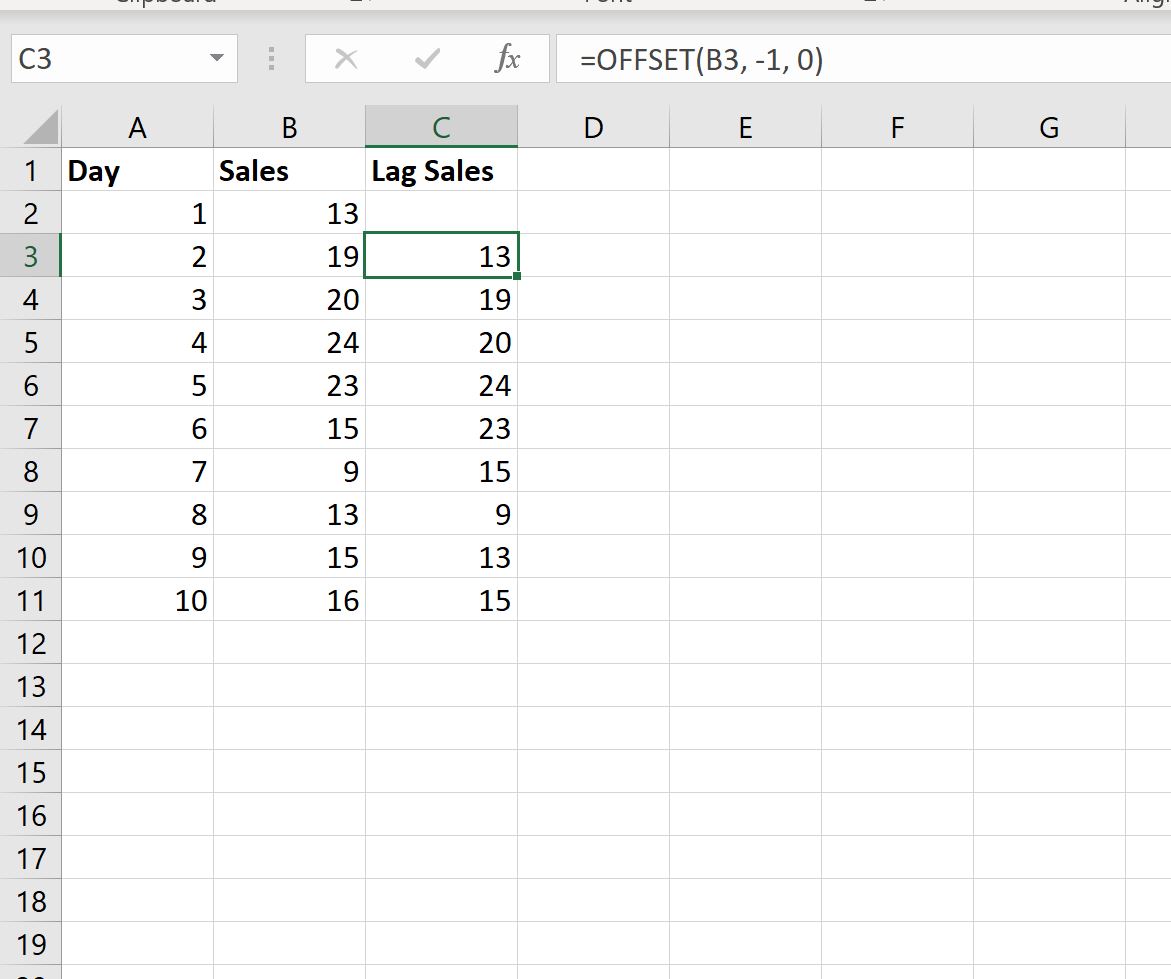
In de kolom ‚Lag Sales‘ worden de verkopen weergegeven met een vertraging van n=1.
Op de tweede dag realiseerde de winkel bijvoorbeeld 19 verkopen. De vertraagde waarde van verkopen op dag 2 (bijvoorbeeld verkopen op dag 1) is 13 verkopen.
Voorbeeld 2: Bereken verschoven waarden per groep in Excel
Laten we zeggen dat we de volgende gegevensset in Excel hebben die de totale omzet weergeeft die door twee verschillende winkels gedurende vijf dagen is gerealiseerd:
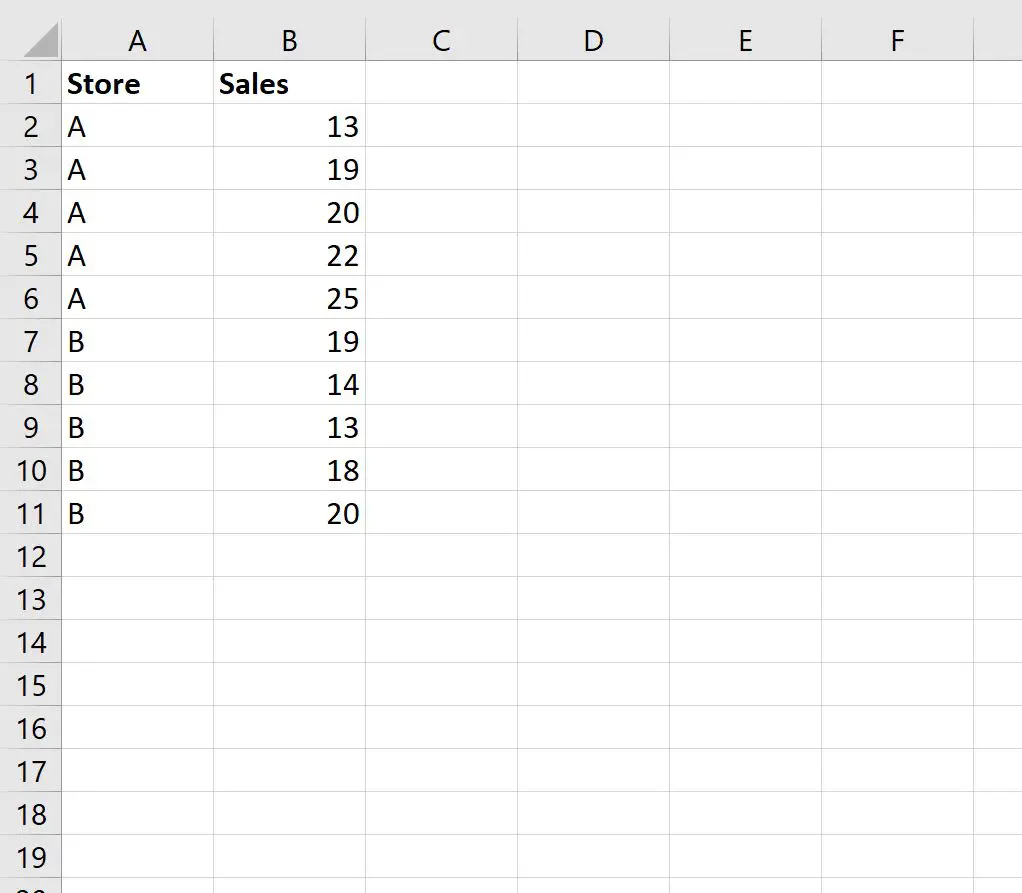
We kunnen de volgende formule gebruiken om de vertraagde verkoopwaarden per winkel in een nieuwe kolom te berekenen:
=IF( A3 = A2 , OFFSET( B3 , -1, 0), "")
We kunnen deze formule in cel C3 typen en naar elke resterende cel in kolom C slepen:
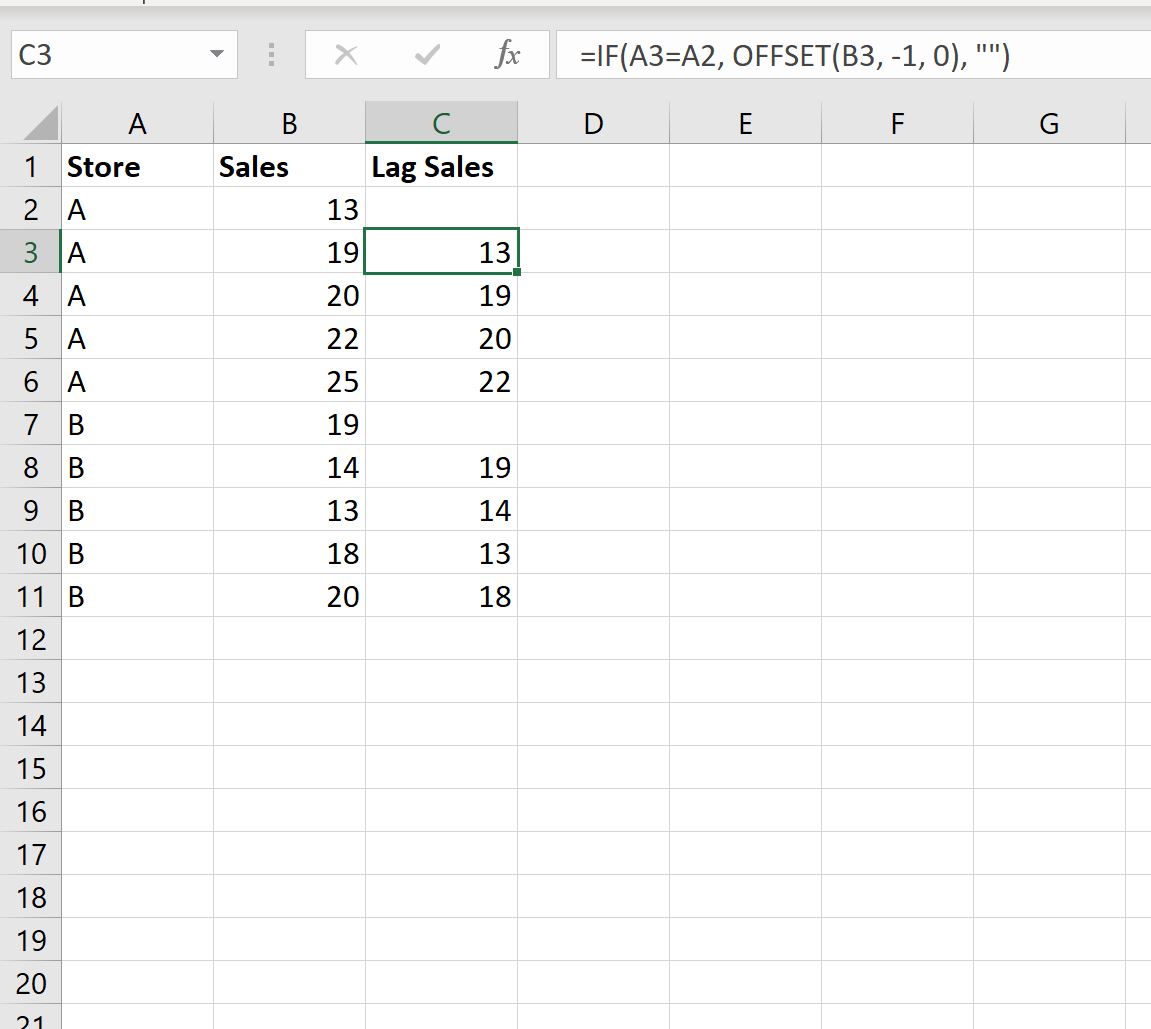
Deze functie controleert eerst of de winkelwaarde in de huidige rij gelijk is aan de winkelwaarde in de vorige rij.
Als dit het geval is, wordt de vertraagde verkoopwaarde geretourneerd. Als dit niet het geval is, wordt er een blanco geretourneerd.
In rij 3 was de verkoopwaarde bijvoorbeeld 19 . Omdat de winkelwaarde in rij 2 gelijk is aan rij 3, wordt de vertraagde waarde van de verkopen berekend als 13 .
In regel 7 komt de winkelwaarde echter niet overeen met de winkelwaarde in regel 6; daarom wordt een lege waarde geretourneerd in plaats van een verschoven verkoopwaarde.
Aanvullende bronnen
In de volgende zelfstudies wordt uitgelegd hoe u andere veelvoorkomende taken in Excel kunt uitvoeren:
Hoe ontbrekende waarden in Excel te interpoleren
Hoe u de top 10 waarden in een lijst in Excel kunt vinden
Hoe u de bovenste 10% van de waarden in een Excel-kolom kunt vinden